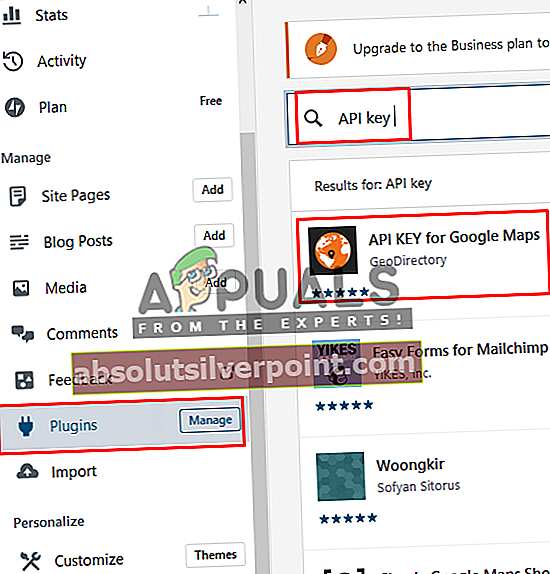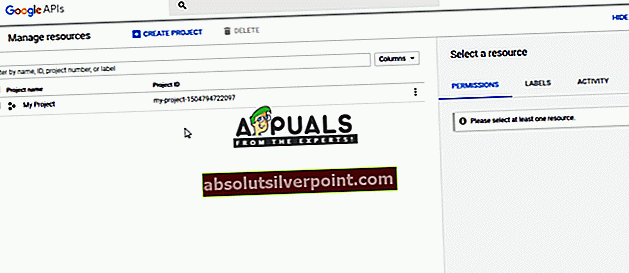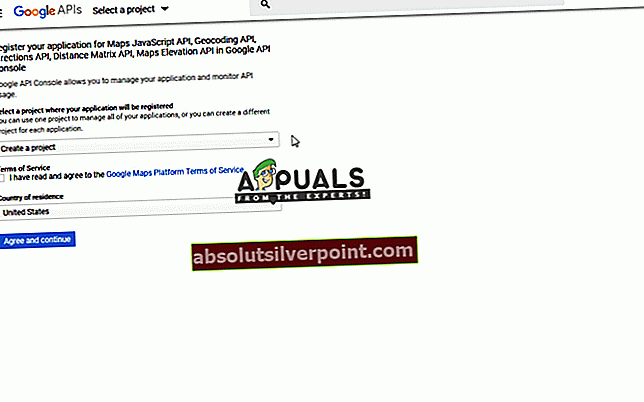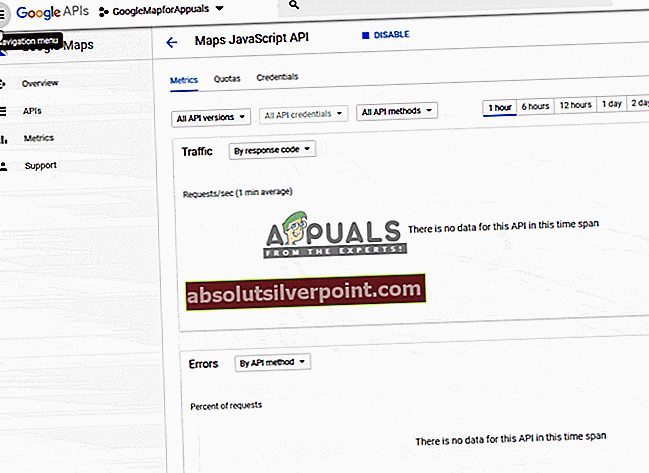Google Maps je spletna storitev kartiranja, ki ponuja geografske regije in cestne zemljevide za kjer koli na svetu. Vendar nekateri lastniki spletnih mest dobivajo napako "Ta stran ne more pravilno naložiti Google Zemljevidov", Namesto da bi naložili Google Zemljevid. Ta napaka je lahko prikazana tudi kot »Ta stran ni pravilno naložila Google Zemljevidov. Za tehnične podrobnosti glejte konzolo JavaScript”.

Opomba: Ta rešitev je namenjena lastnikom spletnih mest in ne običajnim uporabnikom.
Kaj povzroča, da se Google Zemljevidi ne naložijo pravilno?
Vtičniki Google Map bi odlično delovali brez napak, toda stvari so se spremenile v zadnjih nekaj letih, ko je Google spremenil svoja pravila za spletna mesta z vdelanimi zemljevidi. Lastniki spletnih mest so to lahko delali že prej z uporabo vdelane kode, zdaj pa za pravilno delovanje potrebujejo ključ API za Google Map. Če je ključ API že dodan, si lahko v Chromu ogledate zavihek »Preveri element -> konzola«, da vidite natančen razlog, zakaj Google ne dovoljuje Zemljevidov na vašem spletnem mestu. To je lahko posledica napačnega ključa, omejitve ključa itd.
V nastavitve spletnega mesta dodajte ključ Google API
Če želite, da Google Map deluje za vaš projekt ali spletno mesto, morate ustvariti ključ Google API in ga dodati v nastavitve svojega spletnega mesta. Če želite ustvariti ključ in odpraviti morebitne druge napake, se morate prijaviti v Google Developers.
Če ste ročno vstavili skript za zemljevide, naj bo namesto YOUR_API_KEY ključ API
Ker je WordPress najbolj priljubljen sistem upravljanja vsebin, ga uporablja več kot 172 milijonov spletnih mest; prikazali bomo korake samo za WordPress.
- Odprite nastavitve vtičnika, kar koli uporabljate za Google Zemljevide, in tam bi morala imeti možnost dodati ključ API. Če ga nima, verjetno uporabljate starejšo različico vtičnika ali zastareli vtičnik.
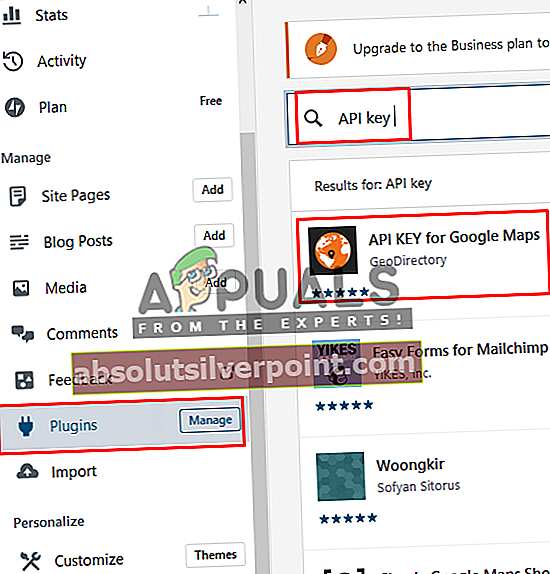
- Naj bodo nastavitve za ključ API odprte na spletnem mestu WordPress.
- Odprite Googlov upravitelj virov v oblaku
- Prijavite se v Google, če še niste prijavljeni
- Kliknite »Ustvari projekt«, Poimenujte projekt in kliknite»Ustvari”
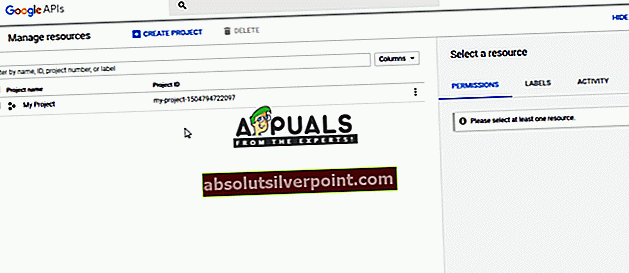
- Odprite Googlovo spletno stran Enabling API.
- Kliknite »Izberite projekt"Na vrhu, nato izberite nov projekt, ki ste ga pravkar ustvarili in Nadaljujte
- Pritisnite “Omogočite API-je in storitve”
- Išči "API za Maps Maps"In ga odprite
- Nato pritisniteOmogoči"
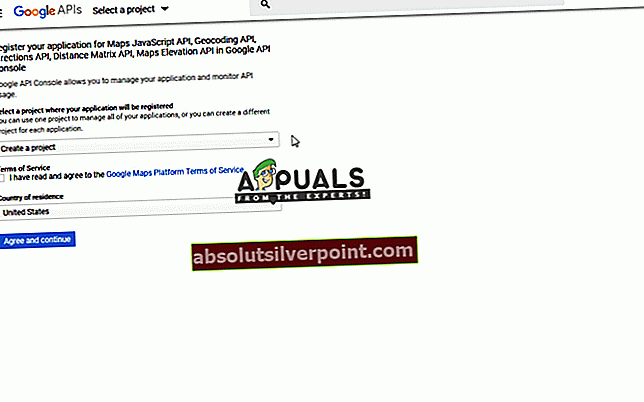
- Kliknite meni Navigacija, izberite »API-ji in storitve"In pojdite na"Poverilnice”
- Kliknite spustni meni Ustvari poverilnice in izberite »API ključ”
Opomba: Če želite, lahko nastavite tipko za omejevanje za preprečevanje nepooblaščene uporabe
- Kliknite »Zapri"In nato kliknite na ustvarjeni ključ
- Izberite “Napotitelji HTTP"V Omejitve aplikacij
- Dodajte URL spletnega mesta in kliknite »Shrani”
- Zdaj kopirajte ključ in se vrnite na spletno mesto WordPress
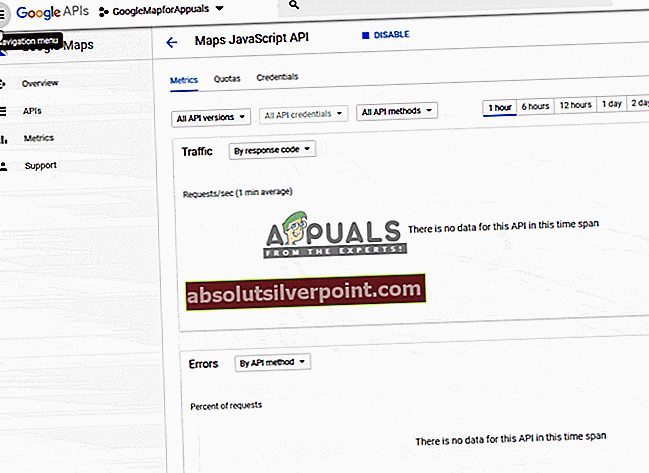
- Pomaknite se navzdol pod levo ploščo in pojdite na »Nastavitve”
- Našli boste možnost za “KLJUČ Google API”, Odprite to in tam prilepite ključ.
- Shranite nastavitve, pojdite na svojo stran in jo osvežite.
Opomba: Prepričajte se, da je bilo vaše obračunavanje omogočeno, ker Google dovoljuje samo 300 USD dobroimetja ali 12 mesecev brezplačne uporabe (kar se hitreje zmanjša). Po tem je treba nastaviti in izvesti obračun.